Rumah >tutorial komputer >Penyelesaian masalah >Bagaimana untuk membolehkan mod tidur dalam Win11
Bagaimana untuk membolehkan mod tidur dalam Win11
- WBOYWBOYWBOYWBOYWBOYWBOYWBOYWBOYWBOYWBOYWBOYWBOYWBke hadapan
- 2024-01-08 14:45:513793semak imbas
Apabila kita meninggalkan komputer untuk masa yang lama tetapi tidak mahu menutupnya, kita boleh meletakkan komputer dalam mod tidur Namun, selepas mengemas kini win11, kita tidak dapat mencari cara untuk menghidupkan mod tidur win11 sebenarnya, kita hanya perlu menghidupkannya dalam panel kawalan.
Cara menghidupkan mod hibernasi dalam win11
Kaedah 1: Gunakan menu mula
Klik menu mula bahagian bawah, kemudian klik butang kuasa, dan anda boleh hibernate di dalamnya.
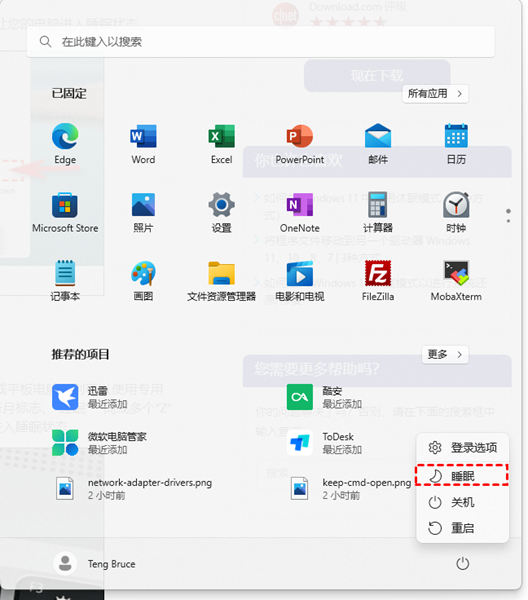
Kaedah 2: Gunakan Menu Pengguna Kuasa
1 dan buka "Panel Kawalan" dalam kotak carian pada desktop, klik pada pilihan "Perkakasan dan Bunyi", dan klik "Tukar Butang Kuasa" di bawah fungsi Power Options".
2. Selepas memasukkan, klik "Tukar tetapan yang tidak tersedia pada masa ini", dan akhirnya semak "Hibernate" dan simpan untuk melaksanakan fungsi hibernasi.
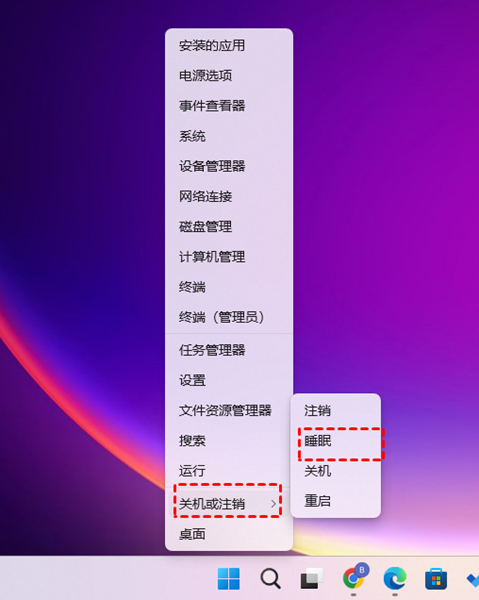
Kaedah 3: Gesaan arahan menunjukkan keajaibannya
1 Mula-mula, klik logo kaca pembesar di atas bar tugas dan cari kotak "Cari". Masukkan kata kunci Cmd, sahkan bahawa "Prompt Perintah" muncul dalam menu di bawah senarai juntai bawah, kemudian cari dan pilih "Jalankan sebagai pentadbir" di halaman kanan.
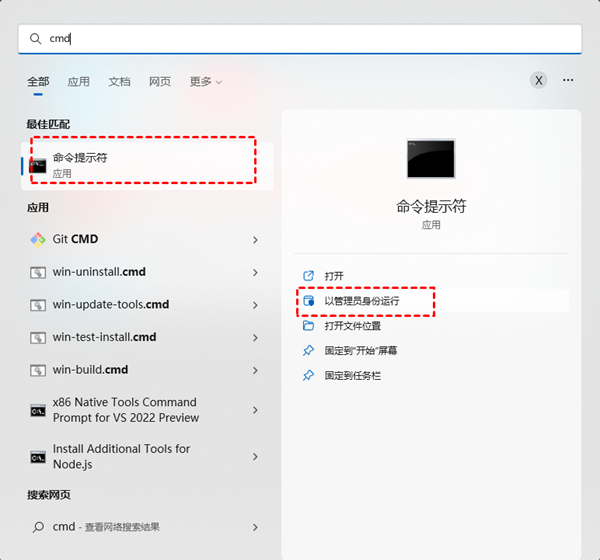
Taip kod berikut: "powercfg -h hibernate"
Ps: Perintah ini akan menggantung fungsi hibernate buat sementara waktu. Oleh itu, jika anda cuba menggunakan gesaan arahan untuk memulakan mod tidur Window 11 buat kali pertama, pastikan anda melaksanakan arahan di atas terlebih dahulu!
2 Seterusnya, masukkan arahan berikut sekali lagi, dan kemudian tekan kekunci Enter Kesan ajaib akan berkuat kuasa serta-merta:
"rundll32.exe powrprof.dll, SetSuspendState sleep"
Cara 4: Tunjukkan kemahiran anda pada skrin log masuk
Gunakan dahulu" Ctrl + Alt + Delete" dan klik ikon kuasa di penjuru kanan sebelah bawah skrin. Dalam senarai pop timbul, pilih "Tidur" dan komputer anda akan segera memasuki mod tidur nyenyak!
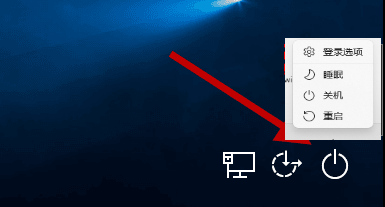
Kaedah 5: pintasan tidur "Alt+F4"
Hanya tekan "Alt + F4" perlahan-lahan, tetingkap "Tutup Windows", pilih pilihan tidur dan klik butang OK, komputer anda akan cepat memasuki alam tidur senyap.
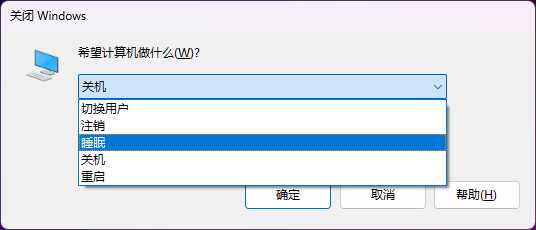
Kaedah 6: Urus tidur dengan mudah dengan pemasa
Buka kombinasi kekunci Q "Windows + I", navigasi ke Tetapan Windows dan masukkan pilihan kuasa di bawah sistem (pada komputer riba, anda perlu mencari kuasa dan item bateri).
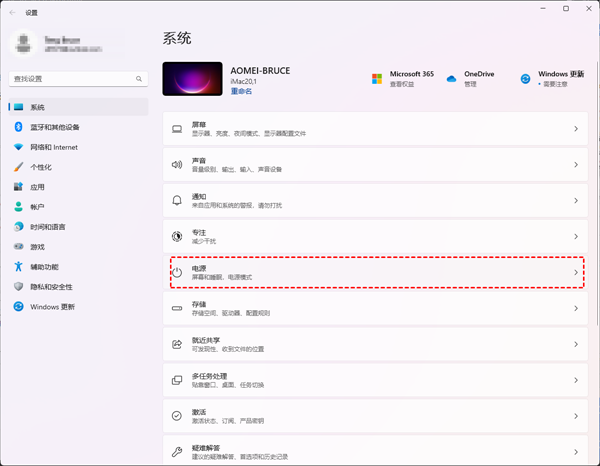
Kembangkan bahagian tidur pada skrin dan laraskan tetapan pemasa di sebelah pilihan yang berkaitan, seperti 5 minit, dsb. Apabila komputer anda tidak aktif untuk masa yang lama, ia secara automatik akan membentuk atur cara tidur.
Ps: Jika tiada kaedah di atas disokong, komputer yang digunakan oleh pengguna mungkin tidak menyokong fungsi hibernasi.
Atas ialah kandungan terperinci Bagaimana untuk membolehkan mod tidur dalam Win11. Untuk maklumat lanjut, sila ikut artikel berkaitan lain di laman web China PHP!

